- Vymažte nevyžádané soubory iPhone
- Vymažte mezipaměť iPadu
- Vymažte soubory cookie Safari pro iPhone
- Vymažte mezipaměť iPhone
- Vyčistěte paměť iPad
- Vymazat historii Safari pro iPhone
- Smazat kontakty iPhone
- Odstranit zálohu iCloud
- Odstraňte e-maily pro iPhone
- Odstranit iPhone WeChat
- Odstranit iPhone WhatsApp
- Odstraňte zprávy iPhone
- Smazat fotografie z iPhonu
- Smazat seznam skladeb pro iPhone
- Smazat přístupový kód pro iPhone
Jak vymazat svou historii na iPadu osvědčeným způsobem
 Aktualizováno dne Lisa Ou / 19. srpna 2021 14:20
Aktualizováno dne Lisa Ou / 19. srpna 2021 14:20Jak vymažu historii na svém iPadu?
Je pravda, že všechny vaše akce budou uloženy na vašem iPadu, včetně historie procházení v Safari. Chcete-li chránit své soukromí, měli byste to zkontrolovat a vymazat historii na iPadu pravidelně. Podle nedávného průzkumu však mnoho majitelů iPadu stále nechápe, jak to udělat.
Ještě důležitější je, že příliš mnoho historie zpomalí vaše zařízení iOS. Proto sdílíme nejlepší způsoby, jak toho dosáhnout v různých situacích.
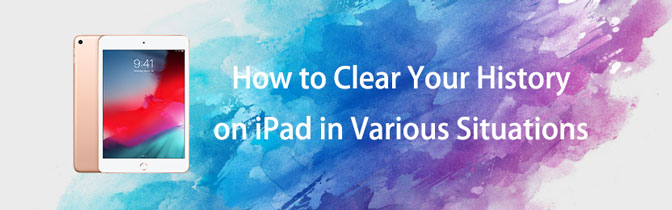

Seznam příruček
FoneEraser pro iOS je nejlepší čistič dat pro iOS, který dokáže snadno a trvale vymazat veškerý obsah a nastavení na iPhone, iPad nebo iPod.
- Vyčistěte nepotřebná data z iPhone, iPadu nebo iPodu touch.
- Rychle vymažte data jednorázovým přepsáním, což vám ušetří čas na spoustu datových souborů.
- Je bezpečný a snadno použitelný.
Část 1. Jak vymazat historii Safari na iPadu
Safari je jako výchozí prohlížeč na zařízeních iOS a pomáhá uživatelům dokončit většinu úkolů bez počítače. V této části vám ukážeme 2 možnosti vymazání historie iPad Safari.
Možnost 1. Jak vymažete historii na iPadu jeden po druhém
Historie prohlížení není k ničemu. Pokud potřebujete často přistupovat na web, můžete tak učinit přímo s historií. Takže někdy jen chcete vymazat některé položky historie na iPadu. Podle níže uvedených kroků můžete jednoduše zkontrolovat historii iPadu a vymazat ji.
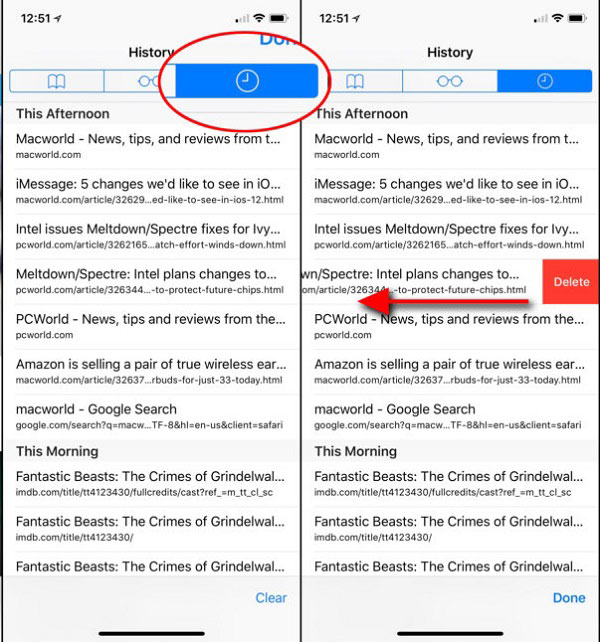
Krok 1Klepněte na Safari na domovské obrazovce iPadu a klepněte na ikonu Záložky tlačítko ve spodní části obrazovky.
Krok 2Přejít na Historie karta s ikonou hodin v horní části obrazovky. Poté se zobrazí všechny položky historie procházení.
Krok 3Dotkněte se nechtěné položky procházení a přejetím prstem doleva zobrazte ikonu Vymazat .
Krok 4Jednou klepněte na červenou Vymazat , bude jednotlivá položka z iPadu vymazána.
Možnost 2. Jak vymazat historii prohlížeče na iPadu najednou
Kromě mazání položek historie iPadu jeden po druhém vám iOS umožňuje odstranit historii prohlížení po dobu, například poslední hodinu, jeden den nebo dva dny.
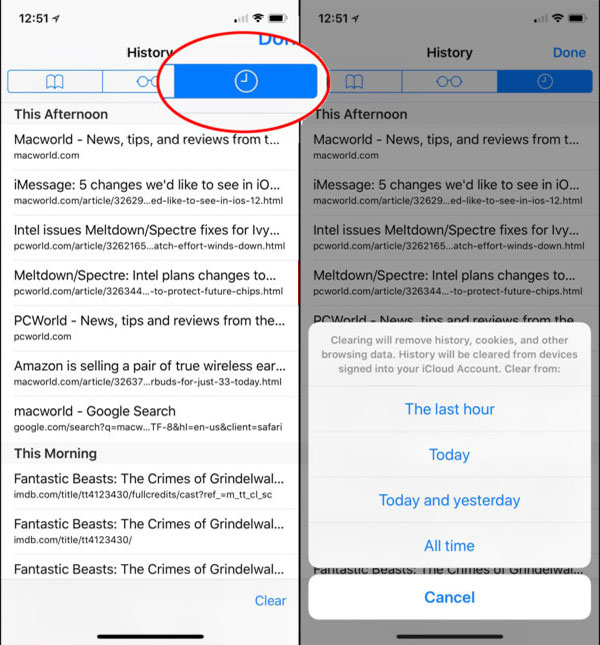
Krok 1Přejděte na stránku Záložky v prohlížeči Safari na iPadu.
Krok 2Poté přejděte na kartu Historie v horní části obrazovky a zkontrolujte historii iPadu vytvořeného za poslední měsíc.
Krok 3Vyhledejte spodní část a klepněte na ikonu Zrušit tlačítko. Zobrazí se vyskakovací dialog s několika možnostmi, Poslední hodinu, Dnes, Dnes a včera, Všechny časové, a Zrušit.
Krok 4Vyberte požadované období a potvrďte, abyste vymazali historii na iPadu.
Možnost 3. Jak vymazat veškerou online historii v aplikaci Nastavení iPad
Chcete vymazat veškerou historii, soubory cookie a další data prohlížení na iPadu? To nelze dosáhnout v prohlížeči Safari. Případně vaše Nastavení aplikace takovou funkci nabízí. Níže je uvedeno, jak odstranit historii na iPadu.
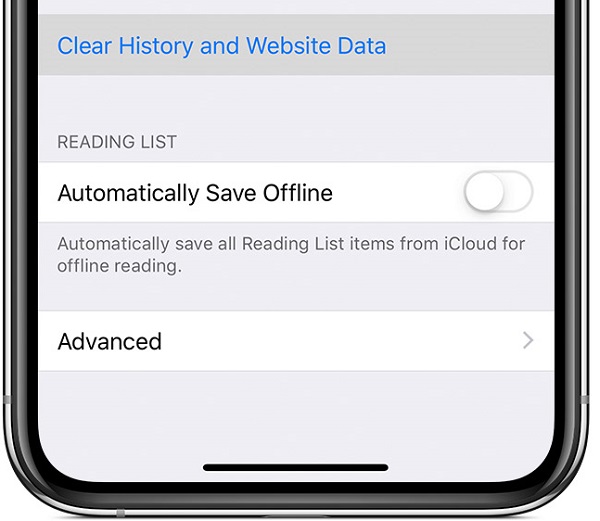
Krok 1Otevři tvůj Nastavení aplikace. Najdete ji zobrazenou s ikonou ozubeného kola na domovské obrazovce iPadu.
Krok 2Klepněte na své jméno a jděte na Safaria klepněte na ikonu Jasná historie a data webových stránek volba.
Tip: Tímto se vymaže historie iPadu spolu se soubory cookie, prohlížení a dat mezipaměti v aplikaci Safari. Informace o automatickém vyplňování se nezmění.
Krok 3Po zobrazení výzvy klepněte na Vymazání historie a dat k potvrzení.
Krok 4Chcete-li vymazat uložená hesla a preference pro často navštěvované weby, klepněte na pokročilý na obrazovce Nastavení Safari. Potom klepněte na Website data > Zobrazit všechny weby > Odebrat všechna data webu.
Poznámka: Tímto způsobem neodstraníte všechna data seřazená podle Safari.
Část 2. Jak vymazat historii Chrome na iPadu
Pokud jste uživatelem prohlížeče Chrome, můžete také z Chome odebrat historii iPadu. Níže je uvedeno, jak.
Možnost 1. Jak jednotlivě vymazat historii na iPadu
Pokud chcete pouze odstranit jednu z historie v prohlížeči Chrome, níže je návod, jak vymazat historii vyhledávání na iPadu.
Krok 1Otevřená chróm aplikaci na iPhone, klepněte na tři tečky ikona v dolní části stránky. Klepněte na Historie.
Krok 2Můžete stisknout a podržet jeden z výsledků a vybrat si Vymazat ve vyskakovacím okně. Případně můžete také klepnout Změnit tlačítko v pravém dolním rohu, zkontrolujte historii, kterou chcete odstranit, klepněte na Vymazat znovu.
FoneEraser pro iOS je nejlepší čistič dat pro iOS, který dokáže snadno a trvale vymazat veškerý obsah a nastavení na iPhone, iPad nebo iPod.
- Vyčistěte nepotřebná data z iPhone, iPadu nebo iPodu touch.
- Rychle vymažte data jednorázovým přepsáním, což vám ušetří čas na spoustu datových souborů.
- Je bezpečný a snadno použitelný.
Možnost 2. Úplně odstranit historii Google na iPadu
Krok 1Pokud lidé chtějí trvale vymazat historii Google na iPadu, můžete přejít na chróm aplikace> tři tečky ikona> Historie > Vymazat data prohlížeče.
Krok 2Můžeš si vybrat Procházení Hitory, Soubory cookie, data stránek, Soubory a soubory uložené v mezipaměti, Uložená hesla, Data automatického vyplňování podle toho. Nakonec klepněte na Vymazat data prohlížeče.
Část 3. Jak vymazat historii Firefoxu na iPadu
Firefox je další prohlížeč, který byste na zařízeních iOS neměli minout. Mezi uživateli je stále populární, proto se můžete naučit, jak odstranit historii Firefoxu na iPadu, pokud jste jedním z nich.
Možnost 1. Odstranit historii procházení iPad samostatně
Na iPadu otevřete aplikaci Firefox, klepněte na tři řady ikonu v pravém dolním rohu vyberte Historie. Podržte jednu z historie, poté se objeví okno, klepněte na Odstranit z historie.
Případně jej můžete jednoduše přejet prstem doleva a klepnout Vymazat .
Možnost 2. Jak zcela vymazat historii prohlížeče na iPadu
Krok 1Pokud dáváte přednost úplnému vymazání historie vyhledávání na iPadu, můžete na iPadu spustit aplikaci Firefox, také klepněte na ikonu tří řádků> Historie. Poté můžete nahoře vidět Vymazat nedávnou historii, klepněte na ni.
Krok 2Budete požádáni, abyste si vybrali období z Poslední hodiny, Dnes, Dnes a Včera nebo Ze všeho. Poté začne vymazávat historii na iPadu Firefox.
Část 4. Jak vymazat historii na iPadu pomocí FoneEraser
Ve skutečnosti, i když v iPadu v Nastavení nebo v aplikaci Safari vymažete historii, lze ji obnovit. Od tohoto okamžiku doporučujeme FoneEraser pro iOS.
- Vymažte nevyžádané soubory, odstraňte velké soubory.
- Komprimujte fotografie nebo exportujte fotografie.
- Vymazat historii na iPadu pomocí pokročilých technologií.
- Podporujte čištění dat iOS jedním kliknutím.
- Nabízejte tři úrovně vymazání, které vyhoví různým potřebám.
- K dispozici pro všechny modely iPad, jako jsou iPad 5 / 4 / Pro / Air / Mini a další.
Jak vymazat historii na iPadu - Vymažte nepotřebné soubory
Má Uvolněte prostor funkce, která vám pomůže odstranit nechtěná data bez ztráty dat. Proto můžete z iPadu vymazat nevyžádané soubory, jak je uvedeno níže.
Krok 1Stáhněte a nainstalujte si FoneEraser pro iOS do počítače a poté připojte iPad pomocí kabelu USB.
FoneEraser pro iOS je nejlepší čistič dat pro iOS, který dokáže snadno a trvale vymazat veškerý obsah a nastavení na iPhone, iPad nebo iPod.
- Vyčistěte nepotřebná data z iPhone, iPadu nebo iPodu touch.
- Rychle vymažte data jednorázovým přepsáním, což vám ušetří čas na spoustu datových souborů.
- Je bezpečný a snadno použitelný.
Krok 2klikněte Uvolněte prostor > Vymazat nevyžádané soubory po připojení pak program naskenuje a načte váš iPad.

Krok 3Po dokončení budou na stránce uvedeny všechny dostupné soubory. Zaškrtněte položky, které chcete z iPadu odebrat, a klikněte na Vymazat .

Stručně řečeno, je to nejlepší způsob, jak vymazat historii na iPadu přepsáním.
Jak vymazat historii na iPadu - Vymazat všechna data
Krok 1Připojte iPad a nástroj pro mazání historie a vyberte si Vymažte všechna data.
stáhněte Nástroj pro mazání historie iPadu a nainstalovat do počítače.
Připojte svůj iPad k počítači pomocí kabelu Lightning dodaného se zařízením. Poté spusťte program a klikněte Vymažte všechna data.

Krok 2Zvolte správnou úroveň mazání
Existují tři úrovně vymazání, Nízké, Střední, a Vysoký. Přečtěte si popis každé úrovně a vyberte správnou úroveň na základě vašeho stavu.

Krok 3Vymazat historii na iPadu rychle
Pokud jste připraveni, klikněte na velké Home tlačítko na hlavním rozhraní pro zahájení mazání historie na iPadu. Počkejte, až bude hotovo, a poté ukončete nástroj a odpojte iPad. Nyní můžete zařízení iOS používat jako obvykle.
FoneEraser pro iOS je nejlepší čistič dat pro iOS, který dokáže snadno a trvale vymazat veškerý obsah a nastavení na iPhone, iPad nebo iPod.
- Vyčistěte nepotřebná data z iPhone, iPadu nebo iPodu touch.
- Rychle vymažte data jednorázovým přepsáním, což vám ušetří čas na spoustu datových souborů.
- Je bezpečný a snadno použitelný.
Část 5. Resetujte iPad na Vymazat historii
Aby bylo možné vymazat historii iPadu a získat více místa na iPadu, uživatelé si dokonce přejí smazat vše z iPadu. Poté získáte zcela nové zařízení. Proto doporučujeme před provedením zálohy dat iPadu.
Máte však 3 možnosti, jak obnovit iPad na tovární nastavení, včetně aplikace Nastavení, iTunes a iCloud.
Možnost 1. Resetujte iPhone pomocí iTunes
Pokud máte počítač, bude vám doporučeno iTunes. Můžete jej použít ke snadné správě dat iOS na počítači. Stejným způsobem můžete připojit iPhone k počítači a poté kliknout zařízení ikona> Shrnutí > Obnovit iPad. Budete požádáni o potvrzení, že to musíte udělat znovu. Dokončete potvrzení podle pokynů na obrazovce.
Možnost 2. iCloud
Pro uživatele, kteří by chtěli používat mobilní telefon nebo počítač bez iTunes, je iCloud dobrou volbou. Jako další způsob společnosti Apple vám umožňuje přístup k vašim zařízením iOS a jejich datům online. Na závěr můžete data svého iPadu vzdáleně vymazat jako nové zařízení. Jak? Stačí navštívit web icloud.com v prohlížeči v počítači nebo mobilním telefonu a poté se budete muset přihlásit ke svému účtu iCloud. Klikněte Najít My získáte seznam svých zařízení. Klikněte na iPad a vyberte Vymazat toto zařízení odpovídajícím způsobem.
Možnost 3. Resetujte iPhone pomocí aplikace Nastavení
Pokud ani neradi používáte počítač nebo broswer, aplikace Nastavení splní vaše uspokojení. Můžete přímo přejít na iPad Nastavení aplikace> obecně > resetovat > Resetovat veškerý obsah a nastavení.
Proč investovat do čističky vzduchu?
Tento tutoriál sdílí ověřené způsoby 4u pro kontrolu a vymazání historie iPadu. Doporučujeme vám zálohovat váš iPad před vymazáním historie na iPadu, abyste předešli ztrátě dat. Nativně můžete odstranit jednotlivé položky historie, vymazat historii za určité období nebo vymazat celou historii na iPadu. Pokud potřebujete způsob, jak zcela vymazat historii, FoneEraser pro iOS je vaše nejlepší volba.
Další otázky související s kontrolou a vymazáním historie na iPadu? Zapište si jej prosím pod tento článek.
